Actualización de datos PowerPivot con SharePoint 2013
El diseño para la actualización de modelos de datos PowerPivot en SharePoint 2013 utiliza Excel Services como componente principal para cargar y actualizar modelos de datos en una instancia de SQL Server 2014 Analysis Services que se ejecuta en modo de SharePoint. El servidor de Analysis Services se ejecuta externamente a la granja de Servidores de SharePoint.
La arquitectura de actualización de datos anterior se basaba exclusivamente en el servicio del sistema PowerPivot para cargar y actualizar modelos de datos en una instancia de Analysis Services en modo de SharePoint. La instancia de Analysis Services se ejecutó localmente en el servidor de aplicaciones PowerPivot. La nueva arquitectura presenta también un nuevo método para mantener la información de programación como metadatos datos del elemento de libro en la biblioteca de documentos. La arquitectura de SharePoint 2013 Excel Services admite tanto la actualización de datos interactiva como la actualización de datos programada.
Se aplica a: SharePoint 2013
En este tema:
Autenticación de Windows con conexiones de datos de libro y actualización interactiva de datos
Arquitectura de actualización de datos programada de SharePoint 2013
Fondo
SharePoint Server 2013 Excel Services administra la actualización de datos para libros de Excel 2013 y desencadena el procesamiento del modelo de datos en un servidor de SQL Server 2014 Analysis Services que se ejecuta en modo de SharePoint. Para los libros de Excel 2010, Excel Services también administra la carga y el almacenamiento de libros y modelos de datos. Sin embargo, Excel Services emplea el servicio de sistema de PowerPivot para enviar los comandos de procesamiento al modelo de datos. En la tabla siguiente se resumen los componentes que envían comandos de procesamiento para la actualización de datos según la versión del libro. El entorno asumido es una granja de servidores de SharePoint 2013 configurada para usar un servidor de análisis de SQL Server 2014 que se ejecuta en modo de SharePoint.
| Libros de Excel 2013 | Libros de Excel 2010 | |
| Desencadenar la actualización de datos | Interactivo: Usuario autenticado Programado: Servicio de sistema de PowerPivot |
Servicio de sistema de PowerPivot |
| Cargar el libro desde las bases de datos de contenido | SharePoint 2013 Excel Services | SharePoint 2013 Excel Services |
| Cargar modelo de datos en la instancia de Analysis Services | SharePoint 2013 Excel Services | SharePoint 2013 Excel Services |
| Enviar comandos de procesamiento a la instancia de Analysis Services | SharePoint 2013 Excel Services | Servicio de sistema de PowerPivot |
| Actualizar datos del libro | SharePoint 2013 Excel Services | SharePoint 2013 Excel Services |
| Guardar el libro y el modelo de datos en la base de datos de contenido | Interactiva: N/D Programado: SharePoint 2013 Excel Services |
SharePoint 2013 Excel Services |
En la tabla siguiente se resumen las características de actualización admitidas en una granja de servidores de SharePoint 2013 configurada para usar un servidor de análisis de SQL Server 2014 que se ejecuta en modo de SharePoint:
| Libro creado en | Actualización de datos programada | Actualización interactiva |
|---|---|---|
| 2008 R2 PowerPivot para Excel | No compatible. Actualizar el libro (*) | No compatible. Actualizar el libro (*) |
| 2012 PowerPivot para Excel | Compatible | No compatible. Actualizar el libro (*) |
| Excel 2013 | Compatible | Compatible |
(*) Para obtener más información sobre las actualizaciones de libros, vea Actualizar libros y actualización de datos programadas (SharePoint 2013) .
actualización de datos interactiva
La actualización de datos interactiva, o manual, de SharePoint Server 2013 Excel Services puede actualizar modelos de datos con datos del origen de datos original. La actualización de datos interactiva está disponible después de configurar una aplicación de Excel Services mediante el registro de un servidor de Analysis Services, que se ejecuta en modo de SharePoint. Para obtener más información, vea Administrar la configuración del modelo de datos de Servicios de Excel (SharePoint Server 2013).
Nota:
La actualización de datos interactiva solo está disponible para los libros creados en Excel 2013. Si intenta actualizar un libro de Excel 2010, Excel Services muestra un mensaje de error similar a "Error en la operación PowerPivot: el libro se creó en una versión anterior de Excel y PowerPivot no se puede actualizar hasta que se actualice el archivo". Para obtener más información sobre cómo actualizar libros, vea Actualizar libros y actualización de datos programados (SharePoint 2013).
Punto clave de interés de la actualización interactiva:
La actualización de datos interactiva solo actualiza los datos de la sesión de usuario actual. Los datos no se vuelven a guardar automáticamente en el elemento de libro en la base de datos de contenido de SharePoint.
Credenciales: la actualización de datos interactiva puede usar la identidad del usuario que ha iniciado sesión como credenciales o credenciales almacenadas para conectarse al origen de datos. Las credenciales usadas dependen de la configuración de autenticación Excel Services definida para la conexión del libro al origen de datos externo.
Libros admitidos: Libros creados en Excel 2013.
Para actualizar datos:
- Vea la ilustración que hay a continuación de estos pasos.
En una biblioteca de documentos de SharePoint, abra un libro PowerPivot en el explorador.
En la ventana del explorador, haga clic en el menú Datos y, a continuación, haga clic en Actualizar la conexión seleccionada o en Actualizar todas las conexiones.
Excel Services carga la base de datos de PowerPivot, la procesa y después la consulta para actualizar la caché de libros de Excel.
Nota: el libro actualizado no se vuelve a guardar automáticamente en la biblioteca de documentos.
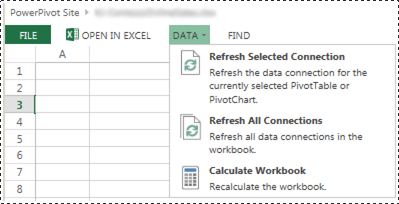
Autenticación de Windows con conexiones de datos de libro y actualización de datos interactiva
Excel Services envía al servidor de Analysis Services un comando de proceso que indica al servidor que debe suplantar una cuenta de usuario. Para obtener derechos del sistema suficientes para realizar el proceso de suplantación-delegación de usuario, la cuenta de servicio de Analysis Services necesita el privilegio Actuar como parte del sistema operativo en el servidor local. El servidor de Analysis Services también debe poder delegar las credenciales del usuario a orígenes de datos. El resultado de la consulta se envía a Excel Services.
Experiencia de usuario típica: cuando un cliente selecciona "Actualizar todas las conexiones" en un libro de Excel 2013 que contiene un modelo PowerPivot, verá un mensaje de error similar al siguiente:
- Error durante la actualización de los datos externos: Se produjo un error mientras se trabajaba con el modelo de datos del libro. Inténtelo de nuevo. No se pueden actualizar una o más conexiones de datos del libro.
Según el proveedor de datos que esté usando, verá mensajes similares a los siguientes en el registro de ULS.
Con SQL Native Client:
- No se pudo crear una conexión externa ni ejecutar una consulta. Mensaje del proveedor: Se ha especificado el objeto fuera de línea 'DataSource', que hace referencia a los identificadores '20102481-39c8-4d21-bf63-68f583ad22bb', pero no se ha usado. Error de OLE DB u ODBC: Error relacionado con la red o específico de instancia al establecer conexión con el servidor SQL Server. El servidor no se encuentra o no está accesible. Compruebe si el nombre de la instancia es correcto y si SQL Server está configurado para permitir conexiones remotas. Para obtener más información, vea los Libros en pantalla de SQL Server.; 08001; Proveedor de SSL: El paquete de seguridad solicitado no existe; 08001; El cliente no pudo establecer la conexión; 08001; No se admite el cifrado en el cliente; 08001. , ConnectionName: ThisWorkbookDataModel, Libro: book1.xlsx.
Con el proveedor Microsoft OLE DB para SQL Server:
- No se pudo crear una conexión externa ni ejecutar una consulta. Mensaje del proveedor: se ha especificado el objeto fuera de línea 'DataSource', que hace referencia a los identificadores '6e711bfa-b62f-4879-a177-c5dd61d9c242', pero no se ha usado. Error de OLE DB u ODBC. , ConnectionName: ThisWorkbookDataModel, Libro: OLEDB Provider.xlsx.
Con el proveedor de datos de .NET Framework para SQL Server:
- No se pudo crear una conexión externa ni ejecutar una consulta. Mensaje del proveedor: se ha especificado el objeto fuera de línea 'DataSource', que hace referencia a los identificadores 'f5fb916c-3eac-4d07-a542-531524c0d44a', pero no se ha usado. Errores del motor relacional de alto nivel. Excepción al utilizar la interfaz administrada IDbConnection: No se puede cargar el archivo o ensamblado 'System.Transactions, Version=4.0.0.0, Culture=neutral, PublicKeyToken=b77a5c561934e089' ni una de sus dependencias. No se ha proporcionado el nivel de representación necesario o el nivel de representación no es válido. (Excepción de HRESULT: 0x80070542). , ConnectionName: ThisWorkbookDataModel, Libro: NETProvider.xlsx.
Resumen de pasos de configuración Para configurar el privilegio Actuar como parte del sistema operativo en el servidor local:
En el servidor de Analysis Services que se ejecuta en modo de SharePoint, agregue la cuenta de servicio de Analysis Services al privilegio "Actuar como parte del sistema operativo":
Ejecutar "
secpol.msc"Haga clic sucesivamente en Directiva de seguridad local, Directivas localesy Asignación de derechos de usuario.
Agregue la cuenta de servicio.
Reinicie Excel Services y rearranque el servidor de Analysis Services.
No es necesaria la delegación desde la cuenta de servicio de Excel Services o desde el servicio de notificaciones de token de Windows (C2WTS) a la instancia de Analysis Services. Por tanto, no se necesita ninguna configuración para KCD desde Excel Services o C2WTS en el servicio PowerPivot AS. Si el origen de datos de back-end está en el mismo servidor que la instancia de Analysis Services, no se requiere delegación restringida de Kerberos. Sin embargo, la cuenta de servicio de Analysis Services requiere el derecho de actuar como parte del sistema operativo.
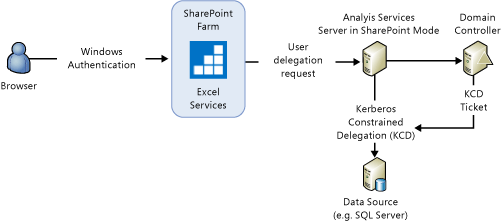
Para obtener más información, vea Actuar como parte del sistema operativo.
actualización de datos programada
Puntos clave de interés de la actualización de datos programada:
Necesita la implementación del complemento PowerPivot para SharePoint. Para obtener más información, vea Instalar o desinstalar el complemento PowerPivot para SharePoint (SharePoint 2013).
Un usuario configura una programación de actualización para un libro. En el momento programado, el servicio de sistema de PowerPivot envía una solicitud a Excel Services para:
Cargar y procesar la base de datos de PowerPivot.
Actualizar el libro.
Volver a guardar el libro en la base de datos de contenido.
Credenciales: usa las credenciales almacenadas. No usa la identidad del usuario actual.
Libros admitidos: Libros creados con el complemento PowerPivot de SQL Server 2012 para Excel 2010 o con Excel 2013. No se admiten los libros creados en Excel 2010 con el complemento SQL Server 2008 R2 PowerPivot. Actualizar el libro como mínimo el formato de SQL Server 2012 PowerPivot. Para obtener más información sobre las actualizaciones de libros, vea Actualizar libros y actualización de datos programadas (SharePoint 2013) .
Para mostrar la página Administrar actualización de datos :
- Vea la ilustración que hay a continuación de estos pasos.
En una biblioteca de documentos de SharePoint, haga clic en el menú Abrir (...) para un libro PowerPivot.
Haga clic en el segundo menú Abrir y, a continuación, haga clic en Administrar actualización de datos de PowerPivot.
En la página Administrar actualización de datos , haga clic en Habilitar y configure la programación de actualización.
En el momento especificado, el servicio de sistema de PowerPivot envía una solicitud a Excel Services para:
Cargar y procesar el modelo de datos de PowerPivot.
Actualizar el libro.
Volver a guardar el libro en la base de datos de contenido.
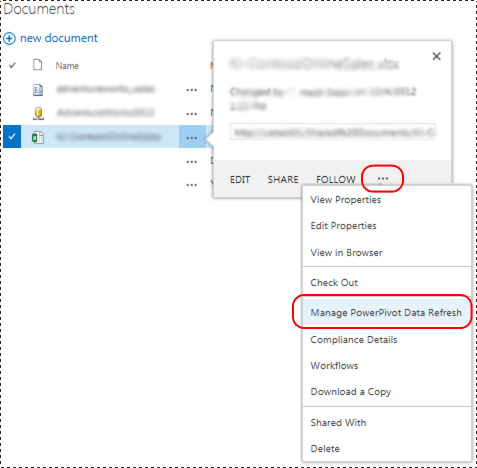 de
de
Sugerencia
Para obtener información sobre cómo actualizar libros de SharePoint Online, vea Actualizar libros de Excel con modelos PowerPivot incrustados de SharePoint Online (notas del producto) (https://technet.microsoft.com/library/jj992650.aspx).
Arquitectura de actualización de datos programada de SharePoint 2013
En la ilustración siguiente se resume la arquitectura de actualización de datos de SharePoint 2013 y SQL Server 2012 SP1.
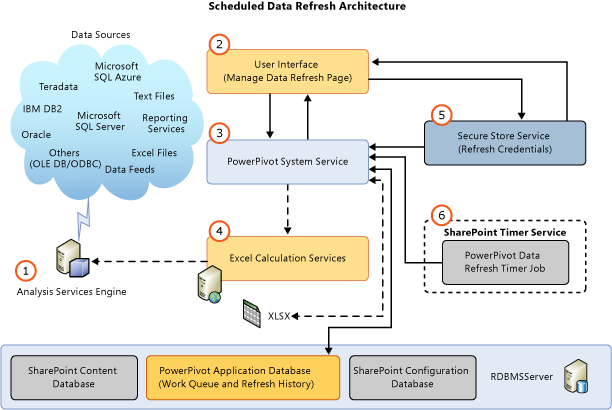
| Descripción | ||
|---|---|---|
| (1) | Motor de Analysis Services | Un servidor de SQL Server 2014Analysis Services que se ejecuta en modo de SharePoint. El servidor se ejecuta fuera de la granja de servidores de SharePoint. |
| (2) | Interfaz de usuario | La interfaz de usuario consta de dos páginas: una para definir la programación y la segunda para ver el historial de actualización. Las páginas no obtienen acceso directamente a las bases de datos de aplicación de servicio PowerPivot pero usan el servicio de sistema de PowerPivot para obtener acceso a las bases de datos. |
| (3) | Servicio de sistema de PowerPivot | El servicio se instala al implementar el complemento PowerPivot para SharePoint. El servicio se emplea para lo siguiente: Este servicio hospeda el motor de programación de actualización, que llama a las API de Excel Services para la actualización de datos de libros de Excel 2013. Para los libros de Excel 2010, el servicio realiza directamente el procesamiento del modelo de datos pero continúa usando Excel Services para cargar el modelo de datos y actualizar el libro. Este servicio proporciona métodos para componentes como las páginas de la interfaz de usuario, para comunicarse con el servicio de sistema. Administra las solicitudes de acceso externo a libros como origen de datos que se reciben del servicio Web PowerPivot. Administración de solicitudes de actualización de datos programada para los trabajos del temporizador y las páginas de configuración. El servicio administra las solicitudes para leer datos dentro y fuera de la base de datos de aplicaciones de servicio y desencadena la actualización de datos con Excel Services. Procesamiento de uso y trabajo de temporizador relacionado. |
| (4) | Excel Calculation Services | Responsable de cargar los modelos de datos. |
| (5) | Servicio de almacenamiento seguro | Si la configuración de autenticación del libro está configurada para Usar la cuenta del usuario autenticado o Ninguna, las credenciales almacenadas en el identificador de aplicación de destino de almacenamiento seguro se usan para la actualización de datos. Para obtener más información, vea la sección Otras consideraciones sobre la autenticación en este tema. |
| (6) | Trabajo de temporizador de actualización de datos de PowerPivot | Indica al servicio de sistema de PowerPivot que se conecte a Excel Services para actualizar los modelos de datos. |
Analysis Services requiere proveedores de datos y bibliotecas cliente adecuados para que el servidor de Analysis Services en modo de SharePoint pueda acceder a orígenes de datos.
Nota:
Como el servicio de sistema de PowerPivot ya no carga ni guarda modelos de PowerPivot, la mayoría de los valores para los modelos de almacenamiento en caché de un servidor de aplicaciones no se aplican a una granja de SharePoint 2013.
Datos de registro de actualización de datos
Datos de uso: puede ver los datos de uso de actualización de datos en el Panel de administración de PowerPivot. Para ver los datos de uso:
En Administración central de SharePoint, haga clic en Panel de administración de PowerPivot en el grupo Configuración de aplicación general .
En la parte inferior del panel, vea Actualización de datos: actividad reciente y actualización de datos: errores recientes.
Para obtener más información sobre los datos de uso y cómo habilitarlos, vea PowerPivot Management Dashboard and Usage Data.
Datos del registro de diagnóstico: puede ver datos de registro de diagnóstico de SharePoint relacionados con la actualización de datos. En primer lugar, compruebe el registro de diagnósticos del Servicio PowerPivot en la página Supervisión de Administración central de SharePoint. Es posible que tenga que aumentar el nivel de registro para que se registre el "evento menos crítico". Por ejemplo, establezca temporalmente el valor en Detallado y vuelva a ejecutar las operaciones de actualización de datos.
Las entradas del registro contienen:
El Área de Servicio PowerPivot.
La categoría de Actualización de datos.
Examine Configurar registro de diagnósticos. Para obtener más información, vea Configurar y ver archivos de registro de SharePoint y registro de diagnóstico (PowerPivot para SharePoint) .
Otras consideraciones sobre la autenticación
La configuración del cuadro de diálogo Configuración de autenticación de Excel Services de Excel 2013 determina la identidad de Windows que Excel Services y Analysis Services usan para la actualización de datos.
Use la cuenta del usuario autenticado: Excel Services realiza la actualización de datos en la identidad del usuario que ha iniciado sesión actualmente.
Usar una cuenta almacenada:presupone un identificador de aplicación de Servicio de almacenamiento seguro de SharePoint, que Excel Services usa para recuperar el nombre de usuario y la contraseña para autenticar la actualización de datos.
Ninguna: se usa la Cuenta de servicio desatendida de Excel Services. La cuenta de servicio se asocia a un proxy de almacenamiento seguro. Configure los valores de la página Configuración de la aplicación de Excel Services , en la sección Datos externos .
Para abrir el cuadro de diálogo de configuración de autenticación:
Haga clic en la pestaña Datos en Excel 2013.
Haga clic en Conexiones en la cinta de opciones.
En el cuadro de diálogo Conexiones del libro, seleccione la conexión y haga clic en Propiedades.
En el cuadro de diálogo Propiedades de conexión , haga clic en Definición y, a continuación, haga clic en el botón Configuración de autenticación... .
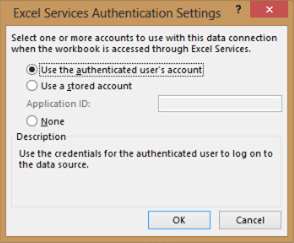
Para obtener más información sobre la autenticación de actualización de datos y el uso de credenciales, vea la entrada de blog Actualizar datos PowerPivot en SharePoint 2013.
Más información
Solución de problemas de actualización de datos PowerPivot.
Excel Services en SharePoint 2013.
Consulte también
Actualización de libros y actualización de datos programada (SharePoint 2013)
Instalación de PowerPivot para SharePoint 2013